26. Ubuntu15.04系统离线安装Virtualbox
1、首先从virtualbox官网上下载好我们对应版本的软件。
目前,我下载的时候有一个小问题,就是点击下载的时候,不会弹出下载确认框,不过从网络流量来看应该是在后台下载了,因为文件大约70M左右,下载需要点时间,这样就会导致浏览器"假死"。
因此,我建议点击下载后,拷贝url中的下载地址,然后通过下载工具来完成下载。我使用的下载工具是: uget。
在以后和大家分享。
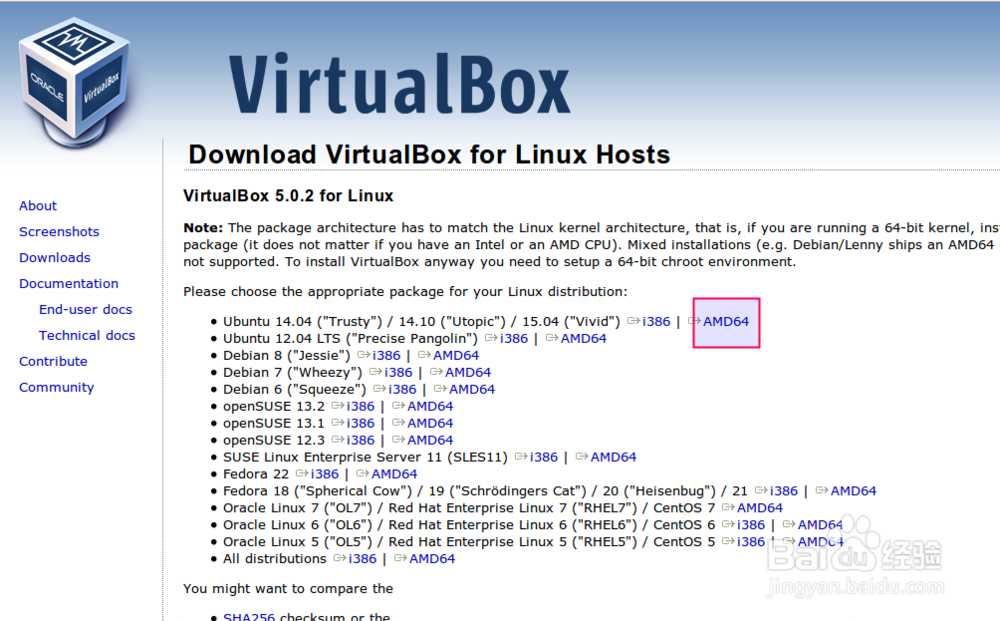
2、下载成功后,我们在文件管理器中确认下。

3、我们今天尝试使用deb包的安装命令:dpkg来安装试验下。
不过此命令不能解决包依赖关系,安装中可能会报错。
安装命令:sudo dpkg -i virtualbox-5.0_5.0.2-102096~Ubuntu~trusty_amd64.deb

4、从安装过程看到,安装报错,有依赖关系不能解决。
遇到这种情况,我们有两种方法来解决此错误,修复软件安装。
方法一:打开"Ubuntu软件中心"来修复此问题。
它首先会提示新软件未安装成功,需要修复 Repair。
我们点击"Repair"。

5、弹出密码认证,输入正确密码,回车继续。
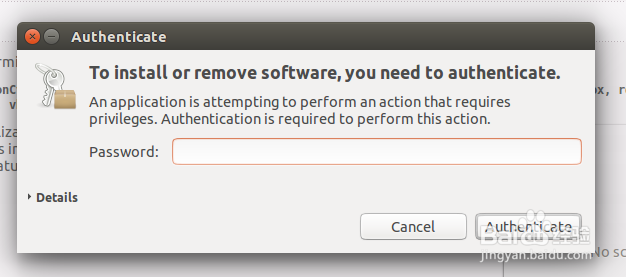
6、"Ubuntu软件中心"开始帮我们修复,它可以帮助我们解决需要的依赖关系,正确完成安装。
可以点击上面的Progress查看下。
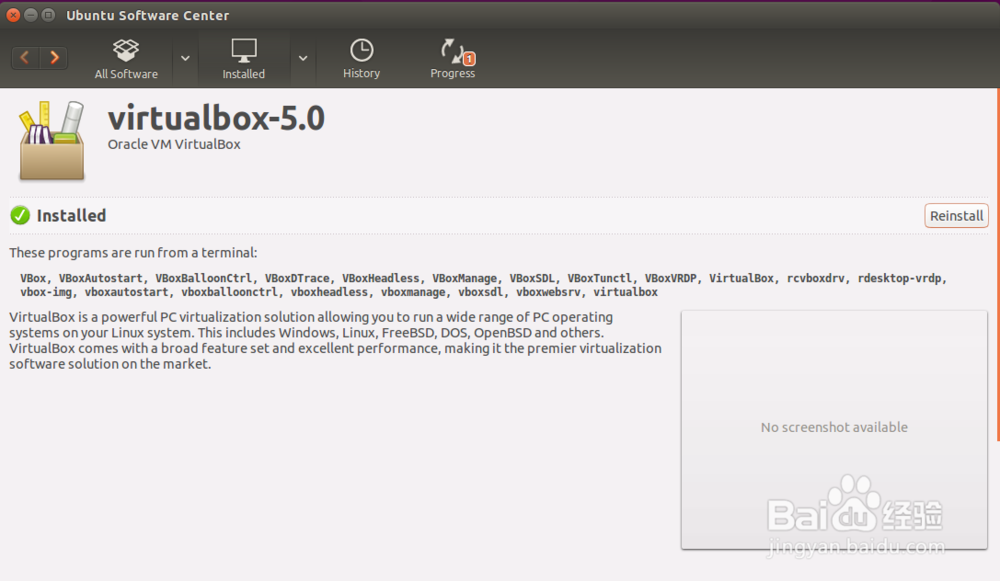
7、修复好后,即安装好了Virtualbox了。
方法二:通过命令 sudo apt-get -f install 来修复此类问题。
大家以后遇到此问题,可以试试,因为,此处我已经修复成功了。

8、离线安装好Virtualbox后(不需要在线下载,安装过程时间短),我们可以Dash中打开了。
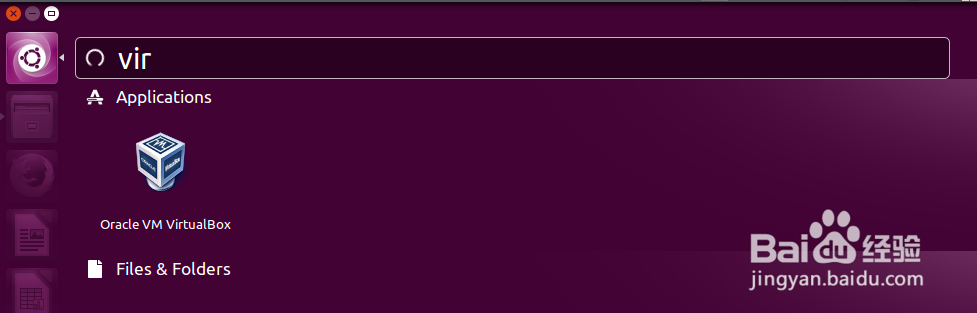


9、好了,Ubuntu15.04系统离线安装Virtualbox的经验分享就结束了。
谢谢大家。
声明:本网站引用、摘录或转载内容仅供网站访问者交流或参考,不代表本站立场,如存在版权或非法内容,请联系站长删除,联系邮箱:site.kefu@qq.com。
阅读量:39
阅读量:130
阅读量:52
阅读量:176
阅读量:87